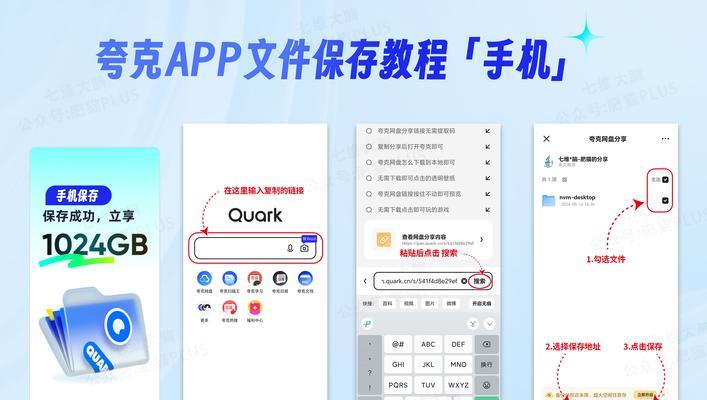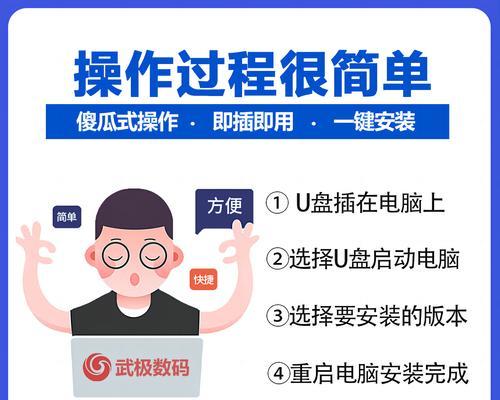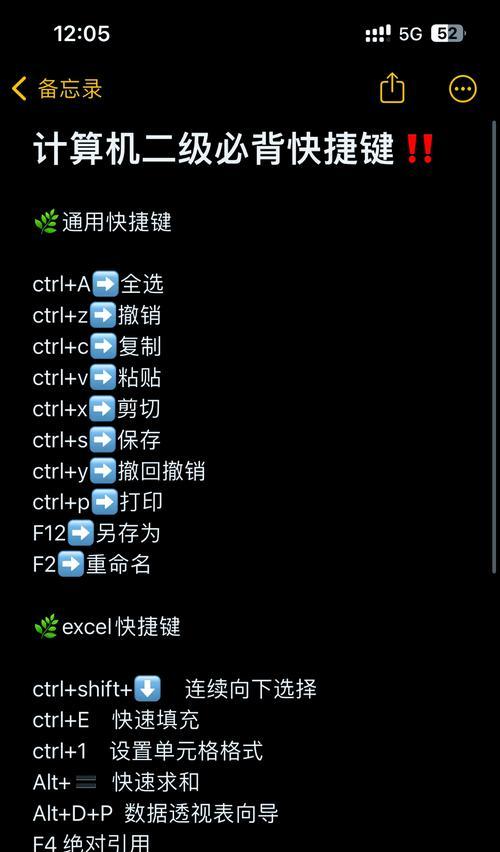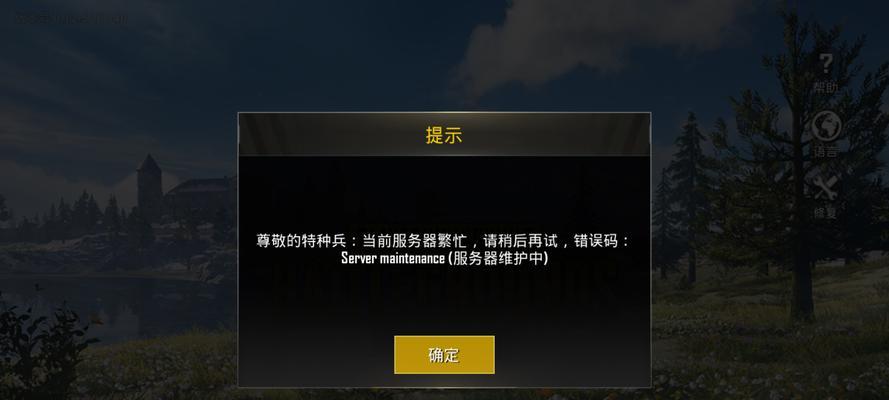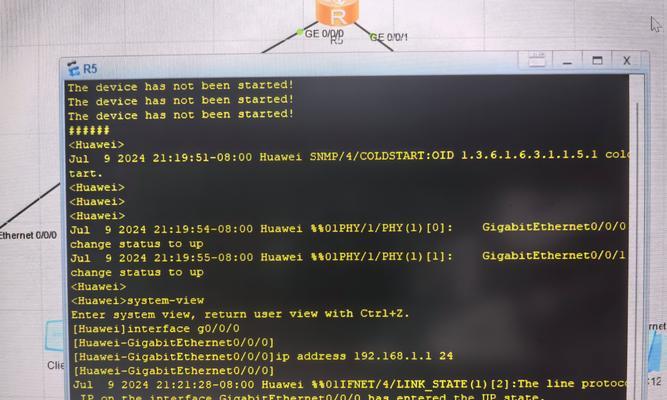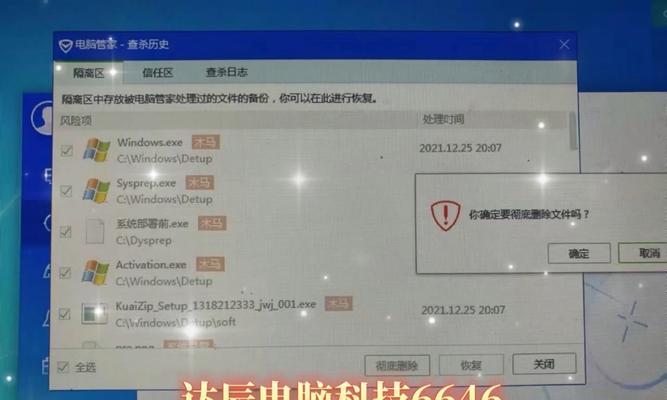在使用电脑的过程中,偶尔会遇到电脑没有声音的问题。对于新手来说,可能不知道该如何解决这个问题。本文将介绍一键恢复的方法,帮助新手轻松解决新电脑没声音的困扰。

检查音量设置是否正确
确认音频设备是否正常
检查插孔是否松动或损坏
重新安装声卡驱动程序
更新声卡驱动程序
检查扬声器是否正常工作
使用系统自带的故障排除工具
查看操作系统是否有更新
检查电脑硬件连接是否正常
卸载最近安装的软件或驱动
关闭静音模式
检查杜比环绕音效设置
使用系统还原功能恢复设置
重置操作系统
寻求专业技术支持
检查音量设置是否正确:我们需要确认电脑的音量设置是否正确。鼠标右键点击任务栏上的音量图标,选择“打开音量混合器”,确保主音量和应用程序音量不是静音状态,并将音量调整到适当的水平。
确认音频设备是否正常:检查音频设备是否连接正常。如果是外接扬声器或耳机,确保它们已正确连接并插入电脑的音频插孔。如果是内置扬声器,则检查设备是否被禁用或损坏。

检查插孔是否松动或损坏:有时候电脑插孔松动或损坏会导致没有声音的问题。检查插孔是否松动或受损,并尝试用其他可靠设备测试。
重新安装声卡驱动程序:打开设备管理器,展开“音频输入和输出”选项,找到声卡设备,右键点击并选择“卸载设备”。然后重新启动电脑,系统会自动安装声卡驱动程序。
更新声卡驱动程序:如果重新安装驱动程序没有解决问题,尝试更新声卡驱动程序。在设备管理器中找到声卡设备,右键点击并选择“更新驱动程序”,选择自动更新或手动下载最新的驱动程序。
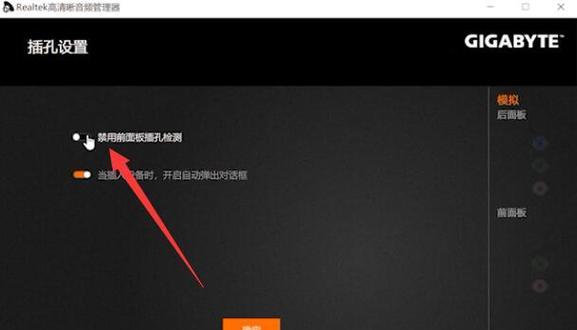
检查扬声器是否正常工作:用其他设备测试扬声器是否正常工作,例如连接到手机或其他电脑。如果扬声器正常工作,则说明问题不在扬声器上。
使用系统自带的故障排除工具:操作系统通常提供一些故障排除工具,可以自动检测和修复声音问题。打开控制面板,找到“故障排除”选项,选择“声音”进行故障排除。
查看操作系统是否有更新:有时候操作系统的更新可以解决一些软件或硬件兼容性问题。打开系统设置,选择“更新与安全”选项,检查是否有可用的更新。
检查电脑硬件连接是否正常:确保电脑的硬件连接正常。检查插头、电源线等连接是否牢固,并排除硬件故障导致的声音问题。
卸载最近安装的软件或驱动:有时候最近安装的软件或驱动可能与声卡驱动程序产生冲突,导致没有声音。在控制面板中找到“程序和功能”,选择最近安装的软件或驱动,并选择卸载。
关闭静音模式:确认电脑是否处于静音模式。有些电脑上会有一个特殊的功能键,可以一键切换静音模式。检查键盘上的静音键或音量控制键。
检查杜比环绕音效设置:某些电脑可能会预装杜比音效软件,它会影响声音输出。打开杜比音效软件,检查设置是否正确或尝试关闭杜比环绕音效。
使用系统还原功能恢复设置:如果在某个时间点之前电脑的声音是正常的,可以尝试使用系统还原功能将电脑恢复到该时间点。
重置操作系统:在一些极端情况下,可能需要重置操作系统来解决声音问题。确保备份重要文件后,在系统设置中选择“恢复”,并选择“开始”重置操作系统。
寻求专业技术支持:如果以上方法都无法解决问题,建议寻求专业技术支持。可以联系电脑品牌的客服或找到附近的电脑维修店寻求帮助。
对于新手电脑没有声音的问题,我们可以通过检查音量设置、确认设备连接、重新安装驱动程序等一系列方法进行排除和修复。如果问题依然存在,可以尝试重置操作系统或寻求专业技术支持。希望本文能帮助到遇到此问题的新手用户。